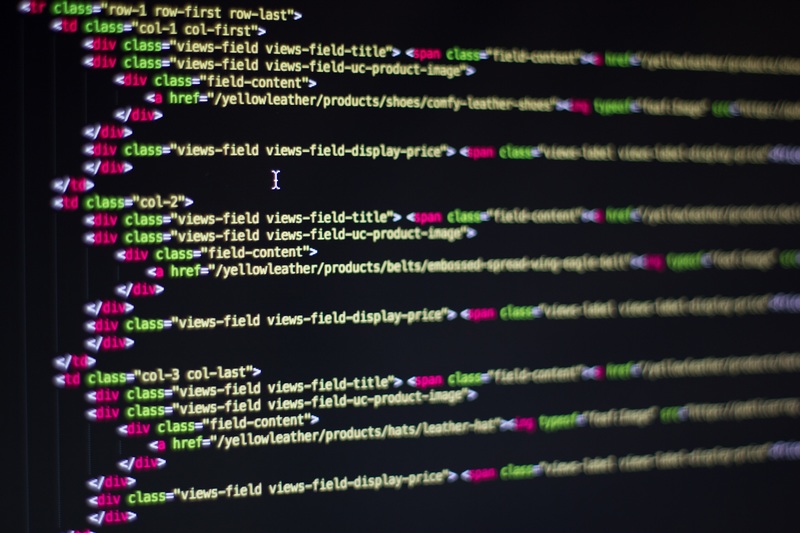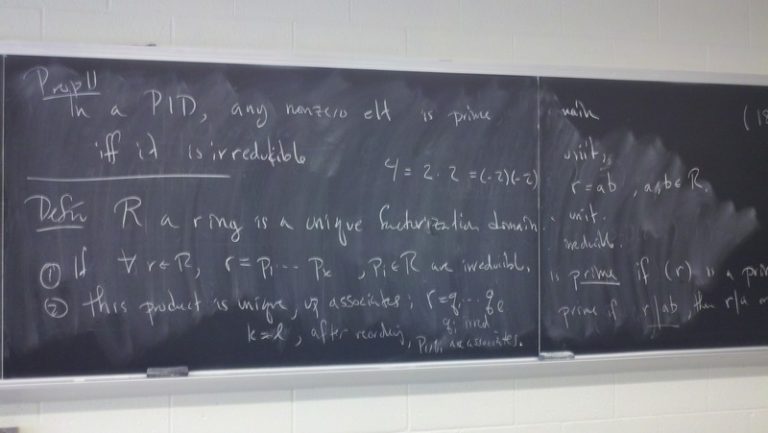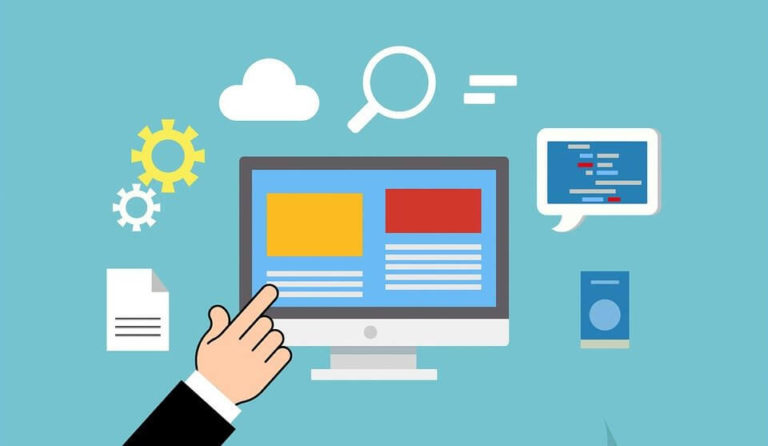Cara Membuat Menu di Blog WordPress Yang Mudah
Cara membuat menu di blog wordpress merupakan salah satu tutorial untuk blogger pemula yang ingin menambahkan menu di blog yang dikelola agar tampilan blog navigasinya lebih mudah untuk para pembaca.
Bagi pemula sebenarnya membuat menu di blog wordpress cukup mudah, kalian hanya perlu memahami dasar-dasar CMS wordpress. CMS wordpress ini termasuk yang paling mudah untuk digunakan membuat blog, sehingga CMS ini menjadi salah satu yang favorit dan banyak di Install oleh orang yang ingin membangun blog pribadi ataupun untuk bisnis.
Kalian cukup mengikuti beberapa langkah pembuatan menu di wordpress yang akan kami bagikan disini dengan mempelajari pengaturan yang ada di halaman dashboard WordPress sehingga kalian dapat melakukan pengaturan tampilan website atau blog yang sesuai dengan desain yang kalian inginkan.
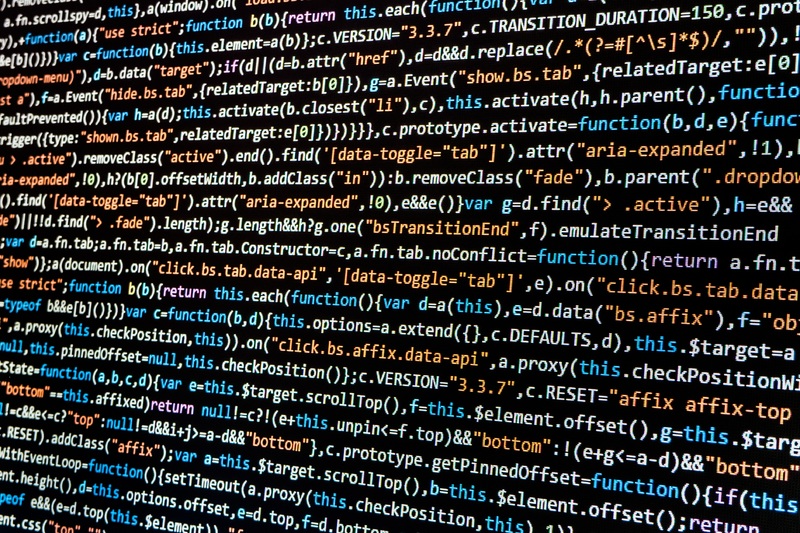
Cara Membuat Menu di Blog WordPress
Untuk kalian yang ingin merubah menu navigasi yang ada di blog wordpress silahkan kalian ikuti beberapa instruksi cara membuat menu di blog wordpress di bawah ini.
- Langkah pertama tentunya kalian harus login ke wordpress yang kalian miliki, jika sudah lanjutkan di menu dashboard dengan memilih menu Appearance, kemudian pilih Menus.
- Pada halaman pengaturan Menus ini, kita harus memberikan nama menu di kolom Menu Nama, jika sudah diberi nama lanjut dengan klik tombol Create Menu untuk membuat menu.
- Langkah selanjutnya adalah memilih lokasi menu tersebut akan ditampilkan apakah di halaman primary, secondary ataupun halaman social, tapi pilihan ini biasanya setiap tempalte WP yang kita gunakan akan berbeda-beda.
- Jika kalian ingin membuat menu untuk halaman utama maka kalian harus centang primary.
- Kemudian untuk mengisikan menu yang tampil di halaman utama kalian dapat memilihnya dari halaman Page yang telah dibuat, dari kategori, dari postingan ataupun costum link.
- Jika sudah mencetang halaman mana saja yang ingin ditambahkan ke halaman utama, maka lanjutkan dengan klik Add to Menu.
- Terakhir jika tadi kalian sudah mencetang menu Primary untuk menampilkan halaman yang telah dipilih tadi, lanjut dengan menyimpan pengaturan menu ini dengan mengklik tombol Save Menu.
- Silahkan cek ke halaman utama website untuk memastikan menu yang ditambahkan tadi sudah tampil.
Merubah Urutan Menu
Jika setelah kalian cek di halaman utama menu yang telah dibuat urutannya dirasa kurang pas, kalian dapat merubah urutan menu yang telah dibuat tadi dengan langkah berikut :
- Masuk Ke bagian menu Appearance, kemudian pilih Menus lagi.
- Disini kalian cukup drop dan drag menu yang ada di halaman tersebut untuk diurutkan sesuai dengan urutan menu yang kalian inginkan.
- Jika urutan dirasa sudah tepat, terakhir klik Save Menu dan lihat ke halaman utama lagi apakah urutannya sudah tepat atau belum.
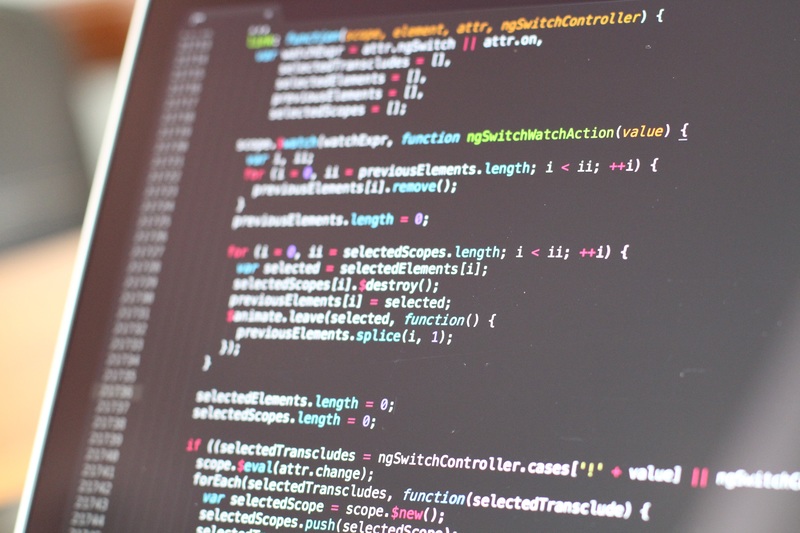
Membuat Menu Drop Down atau Sub Menu Utama
Jika kalian sudah menambahkan menu utama dan di menu utama itu akan dimasukan sub menu yang berkaitan dengan menu utama bisa ikuti langkah berikut :
- Masuk Ke bagian menu Appearance, kemudian pilih Menus lagi.
- Disini kalian bisa menambahkan menu baru yang akan dijadikan sebagai sub menu atau menu dengan menambahkan pages, katergori, costum link atau postingan, kemudian klik Add to Menu.
- Jika menu baru sudah ditambahkan, kalian cukup drag dan drop menu baru tersebut di bawah menu utama dan diurutkan sesuai dengan urutan sub menu yang kalian inginkan.
- Jika urutan dirasa sudah tepat, terakhir klik Save Menu dan lihat ke halaman utama lagi.
Setelah membaca cara membuat menu navigasi di blog wordpress kalian harus mengetahui beberapa tips membuat menu navigasi wordpress berikut ini.
Tips Membuat Menu di WordPress
Setelah mengetahui Cara membuat menu di blog wordpress, berikut ini ada beberapa tips saat membuat menu di blog wordpress :
1. Jumlah Menu
Untuk membuat menu di blog wordpress kalian harus membatasi penggunaan jumlah menu. Untuk maksimal menu yang boleh kalian sematkan di blog atau website hanya 7 menu saja. Karena jika terlalu banyak navigasi menu di blog atau website yang kita miliki juga akan membingungkan orang yang mengaksesnya.
2. Gunakan Logo Web/Blog
Kalian di halaman menu website tidak pelu menambahkan menu Home atau beranda, kalian cukup gunakan logo website atau blog di halaman utama. Sehingga slot 7 menu maksimak di websiti bisa diisi dengan navigasi yang benar-benar penting dan bermanfaat untuk diakses pengunjung.
3. Batasi Menu Drop Down
Karena ada aturan membatasi menu pada navigasi blog, mungkin kalian memikirkan bahwa membuat menu drop down bisa menjadi solusi dari keterbatasan maksimal 7 menu navigasi utama. Tapi, saat membuat menu drop down menu kalian juga harus membatasi hanya ada 3 menu ke bawah, karena jika terlalu panjang ketika diakses di hp atau smartphone akan susah diakses pengunjung.
4. Gunakan Template atau Theme WordPress Responsif
Di era sekarang serba mobil atau smartphone, sudah banyak orang mengakses internet menggunakan HP atau smartphone. Karena itu menggunakan template atau theme yang responsif akan membantu orang yang mengakses melalui mobile phone website secara otomatis merubah ukuran yang menyesuaikan dengan layar gadget yang digunakan untuk mengakses website tersebut.
Catatan :
Cara diatas merupakan cara membuat menu di blog wordpress self hosting bukan versi gratisan dari wordpress.com. Jadi untuk kalian yang belum memiliki blog wordpress self hosting kalian dapat membeli hosting dan domain murah dari Niagahoster dan jangan lupa untuk memasukan Kode promo niagahoster untuk dapat membeli domain dan hosting dengan potongan harga sampai 75% untuk produk tertentu. Selain itu, untuk mendapatkan promo jasa layanan backlink berkualitas untuk website anda, cek di laman pushrank.